电脑如何一键重装系统win10旗舰版 一键重装系统win10旗舰版教程
电脑如何一键重装系统win10旗舰版
电脑已经成为我们生活和工作中不可或缺的一部分,咱们都知道,电脑没有系统就无法运行,假如电脑系统坏了,那么也会影响我们正常使用它,继而影响我们工作。那么,当电脑系统故障时,我们如何重新安装新的系统呢?操作方法很简单,下面,我跟大家分享重装win10旗舰版的方法。
一、所需工具
简单易用的装机软件:在线电脑重装系统软件(点击红字下载)
二、注意事项
1、备份个人文件和文档:这是最基本且重要的步骤,因为重装系统通常涉及对C盘的格式化,这会导致所有相关的重要文件被删除。
2、关闭防火墙和退出杀毒软件:为确保安装过程不受干扰,建议在安装时关闭防火墙和退出杀毒软件。
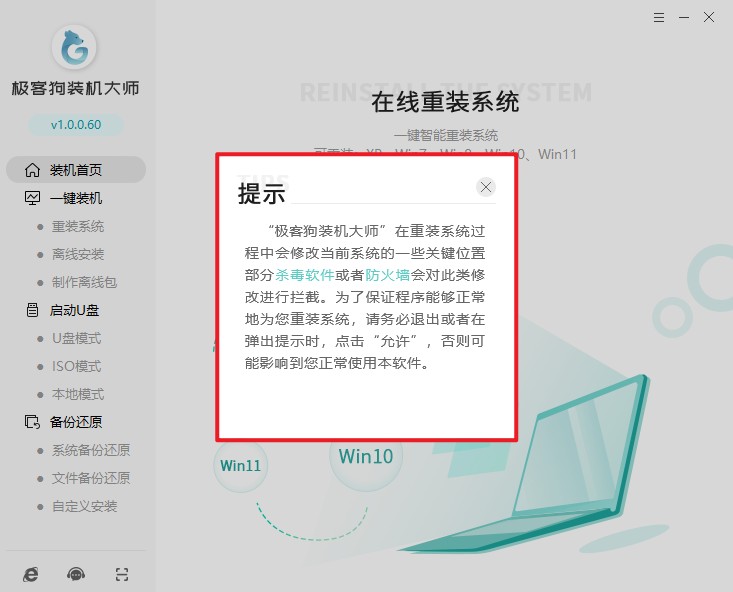
三、重装win10教程
1、运行在线电脑重装系统软件,点击“重装系统”,进入下一步。
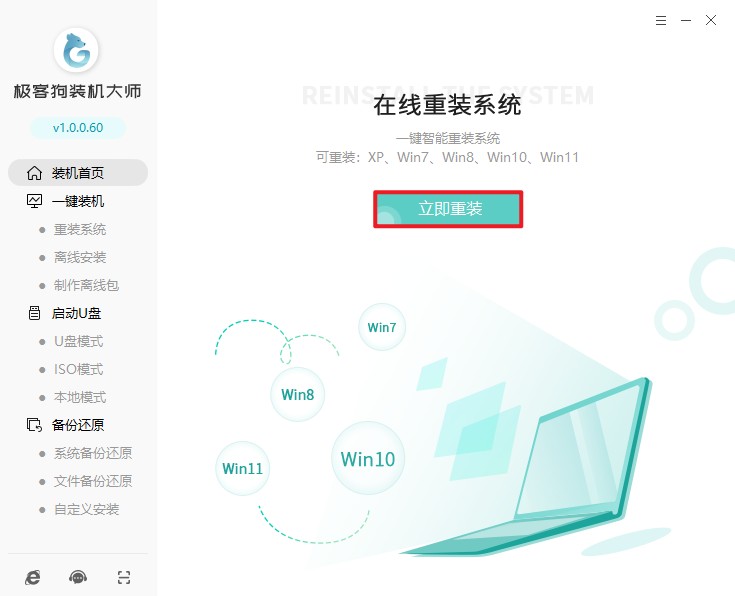
2、根据需要选择系统。
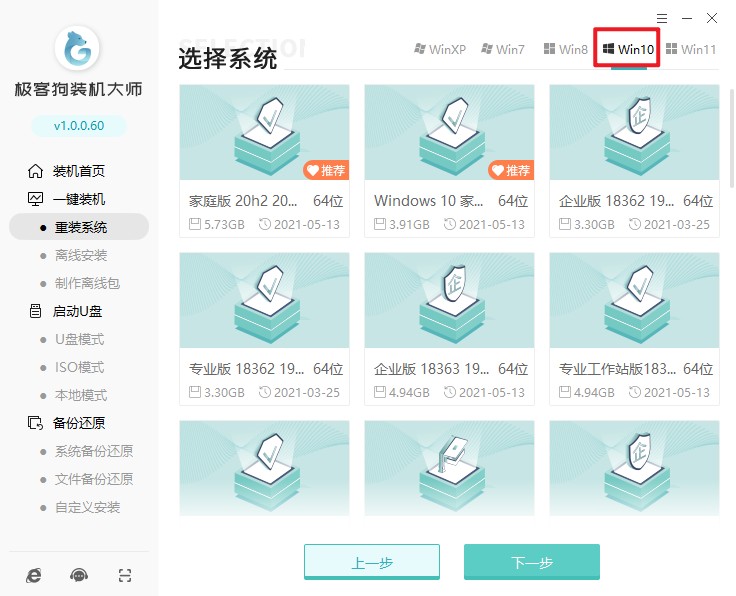
3、重装系统软件推荐了一些常用的软件,选择后可以帮助您安装到系统里面。
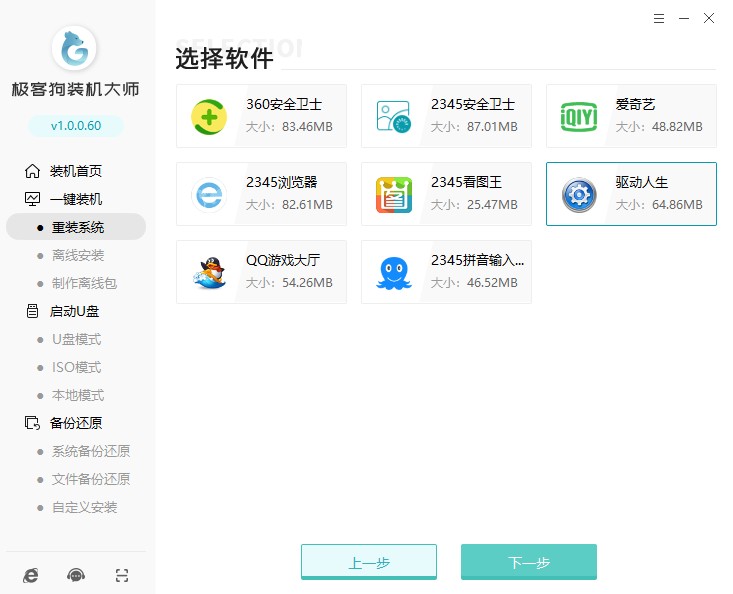
4、备份重要的文件,以免丢失。
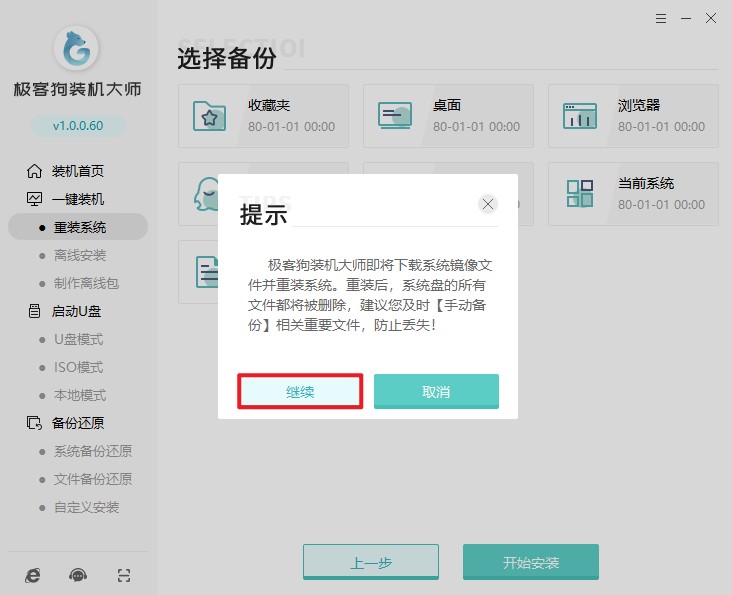
5、进入资源下载页面,重装系统软件自动下载系统镜像、系统软件和备份文件等等。
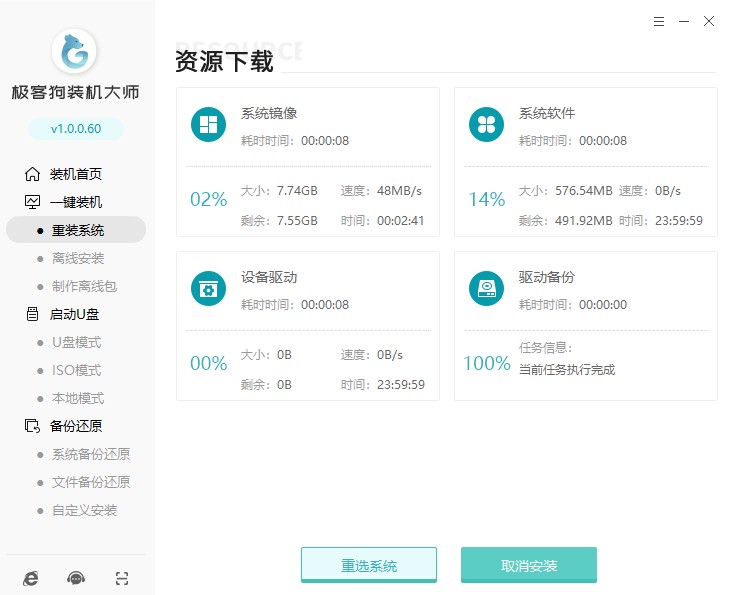
6、系统资源顺利下载后,开始进入安装部署,部署完成进入10s倒计时自动重启电脑。
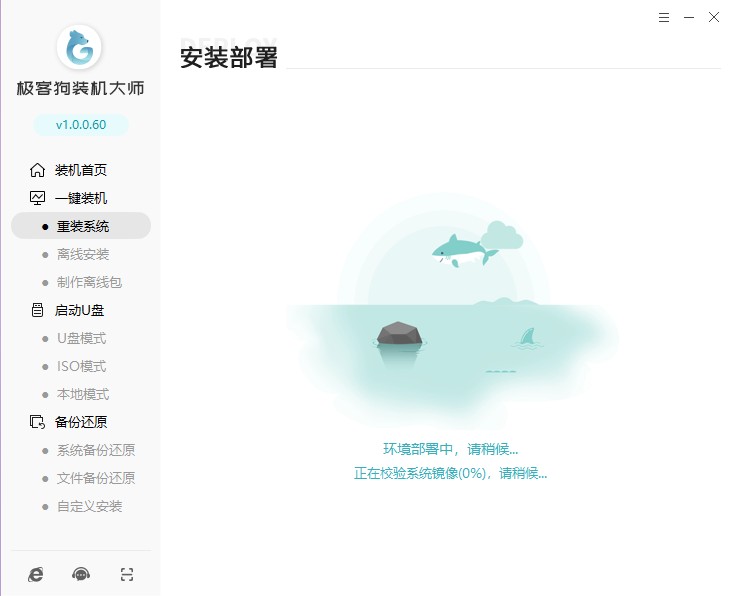
7、要您选择操作系统启动,请选择PE选项回车进入。
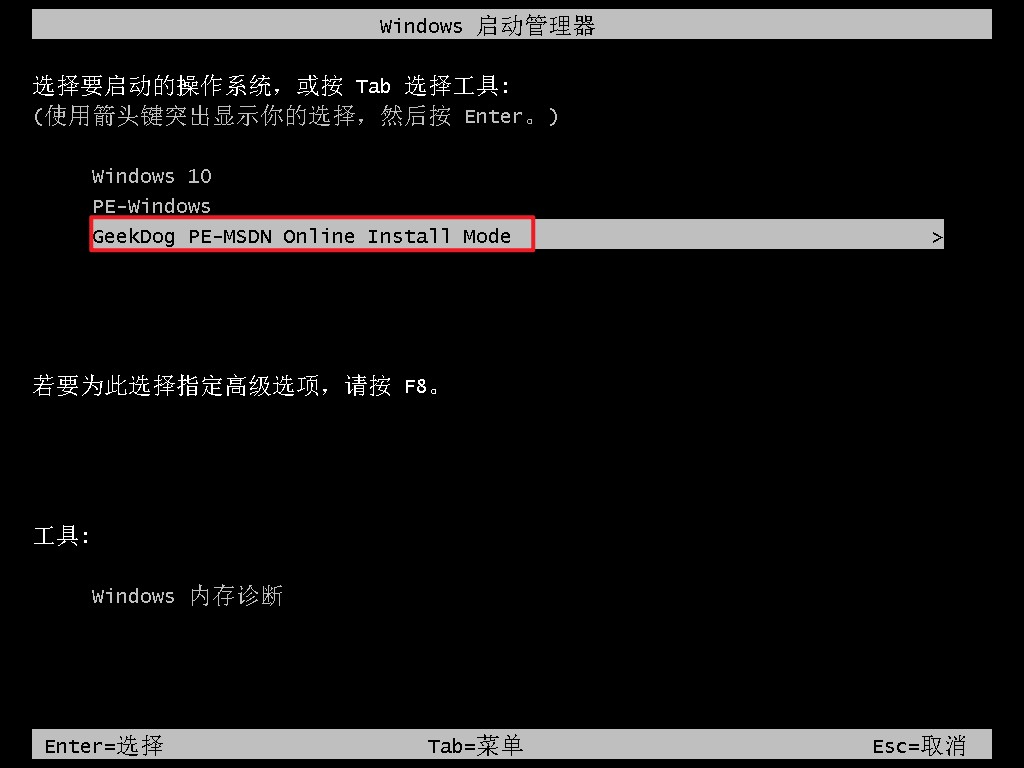
8、PE桌面加载出来后,重装系统软件自动安装系统,我们耐心等待即可。
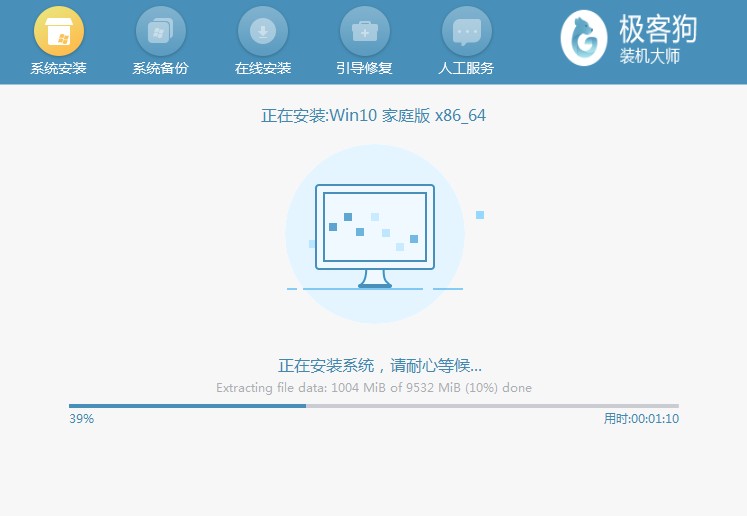
9、系统安装完成后电脑开始重启,期间请耐心等待,直到进入系统桌面。
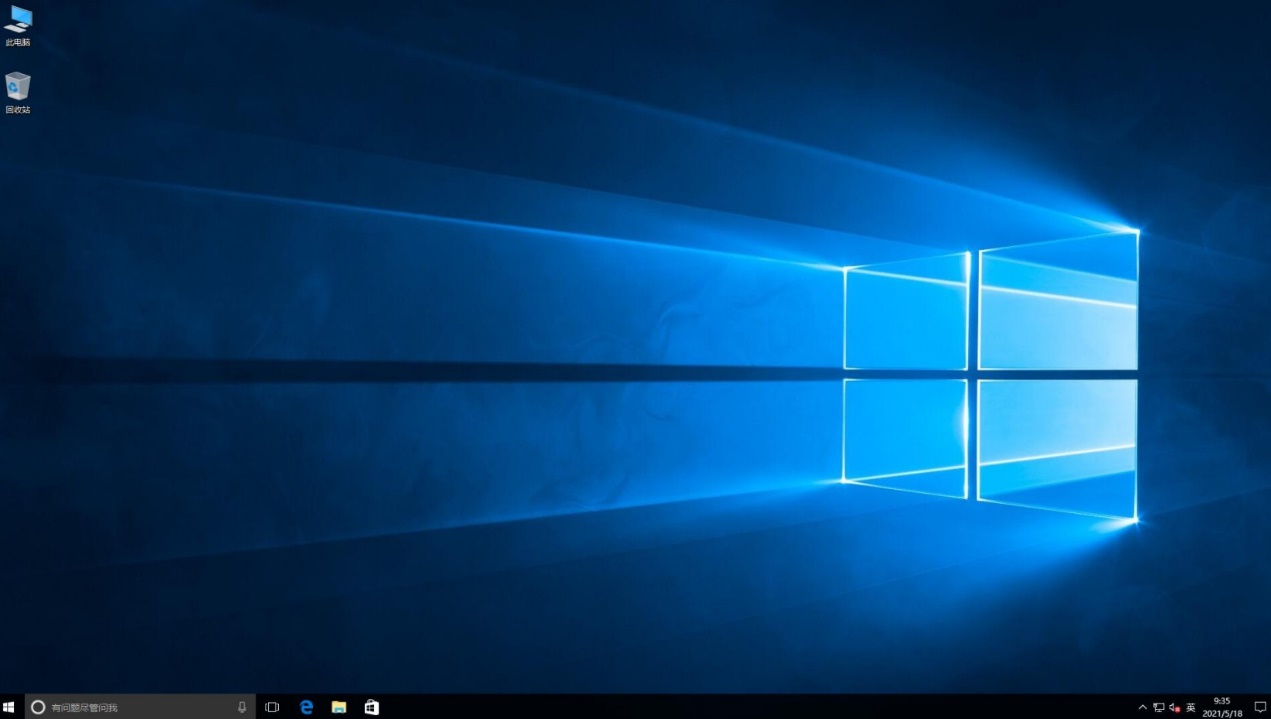
四、电脑常见问题
a、win10wifi功能没了只有飞行模式
1、网络重置:有时,系统的网络设置可能会出现错误或冲突,导致网络功能异常。您可以尝试进行网络重置来恢复默认的网络设置。按下键盘“win+i”打开设置并进入“网络和internet”,点击“网络重置”。进入后点击“立即重置”重置网络。
2、更新网卡驱动:过时或损坏的网卡驱动可能会导致网络功能失效。您可以右键“此电脑”,选择“管理”,进入“设备管理器”。在“网络适配器”下找到您的无线网卡,右键选择“更新驱动程序”。
3、检查网络适配器问题:有时,Windows可能会遇到与网络适配器相关的问题,导致无线网络功能失效。您可以打开“设置”->“网络与Internet”->“状态”,进行网络重置。如果提示“找到问题源头:Windows无法自动将IP协议堆栈绑定到网络适配器”,则可能需要进一步的诊断和修复。
b、重装win10系统后找不到硬盘怎么办
可能是硬盘被隐藏、磁盘被合并或磁盘被删除了,可以尝试以下方法找出来:
1、初始化磁盘及新建简单卷:如果硬盘没有被系统识别,您可以尝试初始化磁盘并新建简单卷。具体操作是打开“磁盘管理”,找到未分配的空间,右键点击选择“新简单卷”。
2、更新硬盘驱动程序:如果上述方法都无法解决问题,您可能需要更新硬盘驱动程序。右击“此电脑”,选择“管理”,然后进入“设备管理器”。在“硬盘驱动器”下找到您的硬盘,右键选择“更新驱动程序”。
3、更改硬盘驱动器号和路径:有时,硬盘的驱动器号可能会导致系统无法识别硬盘。您可以更改硬盘的驱动器号来解决此问题。
4、清除隐藏或no default drive letter属性:如果存在隐藏属性或没有默认驱动器字母的情况,也可能导致系统无法识别硬盘。在这种情况下,您需要清除这些属性。
以上是一键重装系统win10旗舰版教程,按照步骤一步步操作即可,没有复杂的操作,基本都是重装系统软件自动完成的。另外,最后还有两个电脑常见问题的解决方法,当大家遇到类似的问题时,希望它能够提供一定的帮助。如果你还有其他的疑惑,也可以咨询本站的技术客服哦。
原文链接:https://www.jikegou.net/win10/3725.html 转载请标明
极客狗装机大师,系统重装即刻简单
一键重装,备份还原,安全纯净,兼容所有

